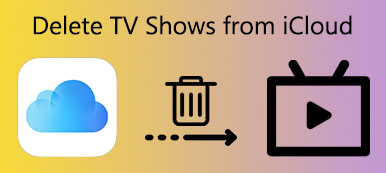Παρόλο που χρησιμοποιείτε το ιδιωτικό σας τηλέφωνο Android για να επισκέπτεστε ιστοσελίδες, δεν είναι αρκετά ασφαλές. Τι γίνεται αν οι άλλοι περιηγούνται στο έξυπνο τηλέφωνό σας χωρίς την άδειά σας; Και κάποιο κακόβουλο λογισμικό μπορεί να κλέψει τις ευαίσθητες και ιδιωτικές πληροφορίες σας.
Στην πραγματικότητα, το ιστορικό περιήγησής σας είναι πολύ σημαντικό από ό, τι σκεφτήκατε ποτέ. Αν δεν θέλετε να υποφέρετε από απροσδόκητους εγκληματίες δεδομένων, θα έπρεπε να έχετε σαφές ιστορικό στο Android, συμπεριλαμβανομένων των cookies, της προσωρινής αποθήκευσης και των ιστορικών περιήγησης.

Λαμβάνοντας υπόψη ότι υπάρχουν πολλά προγράμματα περιήγησης ιστού στην αγορά, αυτό το άρθρο προσφέρει λεπτομερείς λύσεις σχετικά με τον τρόπο εκκαθάρισης ιστορικού Android σε Chrome, Firefox και άλλα δημοφιλή προγράμματα περιήγησης. Έτσι, μπορείτε να διαγράψετε εύκολα το ιστορικό περιήγησης για κινητά στο τηλέφωνο ή το tablet σας Android. Λοιπόν, εδώ μπορείτε να διαγράψετε το ιστορικό στο Android, απλώς διαβάστε και ακολουθήστε.
- Μέρος 1: Πώς μπορώ να διαγράψω το ιστορικό αναζήτησης στο τηλέφωνο Android μου
- Μέρος 2: Τρόπος διαγραφής ιστορικού Internet στο τηλέφωνο
- Μέρος 3: Πώς μπορώ να καταργήσω το ιστορικό του προγράμματος περιήγησης στο τηλέφωνο Android μου
- Μέρος 4: Πώς να καθαρίσετε το Ιστορικό κλήσεων στο τηλέφωνο Android
Μέρος 1: Πώς μπορώ να διαγράψω το ιστορικό αναζήτησης στο τηλέφωνο Android μου
- "Πώς μπορώ να διαγράψω οριστικά το ιστορικό περιήγησής μου στο Google Chrome;"
Αν θέλετε να εκκαθαρίσετε το ιστορικό αναζήτησης στο Android, πρέπει πρώτα να μεταβείτε στο widget αναζήτησης Google. Αργότερα, μπορείτε να διαγράψετε το ιστορικό περιήγησης από οποιαδήποτε χρονική στιγμή στο τηλέφωνό σας Android.
Βήμα 1. Εντοπίστε "Λογαριασμοί και απόρρητο"
Επιλέξτε "Μενού" κοντά στο λογότυπο της Google με τρεις γραμμές στην επάνω δεξιά γωνία. Αργότερα, επιλέξτε "Ρυθμίσεις" από την αριστερή στήλη. Επιλέξτε "Λογαριασμοί και απόρρητο" στην ενότητα "Αναζήτηση και τώρα".
Βήμα 2. Διαχείριση δραστηριότητας στο Android
Στη συνέχεια, κάντε κλικ στο «Ιστορικό Λογαριασμού Google» και στη «Δραστηριότητα Ιστού και Εφαρμογών» με τη σειρά. Μπορείτε να δείτε ένα νέο παράθυρο να εμφανίζεται. Επιλέξτε "Διαχείριση δραστηριότητας" στο κάτω μέρος. Κατά τη διάρκεια αυτής της περιόδου, κάντε κλικ στο "Ρυθμίσεις" και επιλέξτε "Ιστορικό".
Βήμα 3. Εκκαθάριση ιστορικού προγράμματος περιήγησης στο Android
Στη συνέχεια, επιλέξτε "Κατάργηση στοιχείων" στην ενότητα "Ιστορικό". Μπορείτε να επιλέξετε "την αρχή του χρόνου" και να κάνετε κλικ στο "Κατάργηση" για να διαγράψετε πλήρως ολόκληρο το ιστορικό αναζήτησης Google. Λοιπόν, μπορείτε επίσης να επιλέξετε και άλλες επιλογές.

Μέρος 2: Πώς μπορώ να διαγράψω το ιστορικό του Διαδικτύου στο τηλέφωνο
- "Μπορεί κανείς να μου δείξει πώς να διαγράψετε το ιστορικό περιήγησης του ενσωματωμένου προγράμματος περιήγησης ιστού; Χρησιμοποιώ το Android 4.0."
Αν και πολλοί άνθρωποι προτιμούν να χρησιμοποιούν άλλα προγράμματα περιήγησης αντί του προγράμματος περιήγησης στο Internet, εξακολουθεί να είναι σημαντικό να διαγράφονται όλες οι αναζητήσεις τακτικά εδώ.
Βήμα 1. Περιηγηθείτε στο απόρρητο του Internet
Ανοίξτε το πρόγραμμα περιήγησής σας στο Διαδίκτυο και κάντε κλικ στην επιλογή "Μενού" στην επάνω δεξιά γωνία. Επιλέξτε "Ρυθμίσεις" από το αναπτυσσόμενο μενού. Αργότερα, μπορείτε να κάνετε κλικ στο "Απόρρητο" στην κατηγορία "Για προχωρημένους".
Βήμα 2. Εκκαθάριση ιστορικού του Internet Explorer στον Internet Explorer
Επιλέξτε "Διαγραφή προσωπικών δεδομένων". Αργότερα, μπορείτε να αποφασίσετε ποια δεδομένα θα διαγράψετε, συμπεριλαμβανομένων αποθηκευμένων κωδικών πρόσβασης, ιστορικού περιήγησης, cookie και δεδομένων. Επιτέλους, κάντε κλικ στο "OK" για να προχωρήσετε.
Θυμάστε τη διαγραφή ιστορικού στο τηλέφωνό σας; Μόλις ανακτήσει τα διαγραμμένα δεδομένα στο τηλέφωνο Android συμπεριλαμβανομένης της ιστορίας, της προσωρινής μνήμης κλπ.

Μέρος 3: Πώς μπορώ να καταργήσω το ιστορικό του προγράμματος περιήγησης στο τηλέφωνο Android μου
- "Πώς μπορώ να διαγράψω οριστικά το ιστορικό μου Google;"
Μπορείτε να λάβετε πλήρεις διαδικασίες για τον τρόπο εκκαθάρισης του ιστορικού περιήγησης Android σε κάθε πρόγραμμα περιήγησης ιστού. Μπορούν επίσης να σας βοηθήσουν δείτε το ιστορικό ανώνυμης περιήγησης ορισμένων ιστότοπων, Επομένως, απλώς εντοπίστε το συγκεκριμένο τμήμα για να λάβετε τις πληροφορίες που χρειάζεστε.
Πώς μπορώ να διαγράψω το ιστορικό του Mozilla Firefox στο τηλέφωνο Android
Βήμα 1. Αποκτήστε πρόσβαση στο τμήμα ιστορικού του Firefox
Ενεργοποιήστε τη συσκευή σας Android και εκτελέστε την εφαρμογή Firefox. Επιλέξτε "Μενού" με τρεις κάθετες κουκκίδες στην επάνω δεξιά γωνία της οθόνης σας. Στη συνέχεια, κάντε κλικ στο "Ιστορικό" από αυτήν τη λίστα.
Βήμα 2. Εκκαθάριση του ιστορικού του Firefox στο Android
Επιλέξτε το κουμπί "Εκκαθάριση ιστορικού περιήγησης". Και κάντε κλικ στο "OK" για επιβεβαίωση όταν σας ζητηθεί με την ένδειξη "Είστε βέβαιοι ότι θέλετε να διαγράψετε το ιστορικό σας".

Πώς να Διαγραφή Ιστορικού Chrome στο τηλέφωνο
Βήμα 1. Προχωρήστε στη σελίδα ιστορικού του Google Chrome
Εντοπίστε το πρόγραμμα περιήγησης Chrome. Μεταβείτε στο "Μενού" και επιλέξτε "Ιστορικό" για να δείτε τη σελίδα ιστορικού του Chrome. Κάντε κλικ στην επιλογή "Εκκαθάριση δεδομένων περιήγησης" στο επάνω μέρος του παραθύρου.
Βήμα 2. Καθαρίστε το ιστορικό του Google Chrome στο Android
Ως αποτέλεσμα, επιλέξτε το συγκεκριμένο στοιχείο και το χρονικό διάστημα για διαγραφή. Μπορείτε να διαγράψετε το ιστορικό περιήγησης, τα cookie και τα δεδομένα ιστότοπου, τις εικόνες και τα αρχεία που έχουν αποθηκευτεί στην προσωρινή μνήμη, τους αποθηκευμένους κωδικούς πρόσβασης και τα δεδομένα φόρμας αυτόματης συμπλήρωσης. Τέλος, επιλέξτε "Εκκαθάριση δεδομένων" για να ξεκινήσετε να διαγράφετε το ιστορικό Android Chrome.

Απλός τρόπος για να διαγράψετε το ιστορικό των δελφινιών στη συσκευή Android
Βήμα 1. Γυρίστε στην ιστορία των δελφινιών
Βρείτε το Dolphin στο κάτω μέρος της οθόνης Android σας. Στη συνέχεια, μπορείτε να κάνετε απευθείας κλικ στο "Εκκαθάριση δεδομένων" από το αναδυόμενο παράθυρο.
Βήμα 2. Καθαρίστε το ιστορικό αναζήτησης Dolphin στο Android
Διαλέξτε τον συγκεκριμένο τύπο δεδομένων για διαγραφή από το τηλέφωνό σας Android. Αργότερα, κάντε κλικ στην επιλογή "Εκκαθάριση επιλεγμένων δεδομένων" για να ολοκληρώσετε τη διαδικασία διαγραφής του ιστορικού περιήγησης.

Πώς να διαγράψετε το ιστορικό της όπερας στο τηλέφωνο Android
Βήμα 1. Εντοπίστε τις ρυθμίσεις της Όπερας
Επιλέξτε το λογότυπο Opera στην κάτω δεξιά γωνία. Στη συνέχεια, κάντε κλικ στο εικονίδιο με το γρανάζι για να μεταβείτε στις ρυθμίσεις της Opera.
Βήμα 2. Καθαρίστε το ιστορικό αναζήτησης Opera στο Android
Κάντε κύλιση προς τα κάτω για να βρείτε "Εκκαθάριση δεδομένων περιήγησης". Κάντε κλικ σε αυτήν την επιλογή και επισημάνετε τα στοιχεία που θέλετε να καταργήσετε. Όταν ολοκληρωθεί η διαδικασία, κάντε κλικ στο "OK" για να προχωρήσετε.

Μέρος 4: Πώς να καθαρίσετε το Ιστορικό κλήσεων στο τηλέφωνο Android
Λοιπόν, η εκκαθάριση του ιστορικού κλήσεων είναι πολύ εύκολο να επιτευχθεί. Μπορείτε να διαγράψετε το ιστορικό κλήσεων από το τηλέφωνο Android σας με μη αυτόματο τρόπο.
Βήμα 1. Αποκτήστε πρόσβαση στα αρχεία καταγραφής κλήσεων στο Android
Ενεργοποιήστε το Android ή το tablet σας Android. Εκκινήστε την εφαρμογή Κλήση και δείτε όλα τα αρχεία καταγραφής κλήσεων που εμφανίζονται.
Βήμα 2. Εκκαθάριση ιστορικού κλήσεων σε τηλέφωνο Android
Πατήστε και κρατήστε πατημένο το ημερολόγιο κλήσεων που θέλετε να καταργήσετε. Στη συνέχεια, επιβεβαιώστε και διαγράψτε το μητρώο κλήσεων με μη αυτόματο τρόπο

Ωστόσο, τι γίνεται αν διαγράψετε το λανθασμένο ιστορικό κλήσεων; Ευτυχώς, μπορείτε να τρέξετε Apeaksoft Android Data Recovery προς την ανακτήσει το διαγραμμένο ιστορικό κλήσεων σε Windows ή Mac Mac με ευκολία. Επιπλέον, μπορείτε επίσης να ανακτήσετε άλλα διαγραμμένα ή χαμένα δεδομένα με φορητές συσκευές 5,000 Android.
Συνολικά, είναι μια καλή συνήθεια να καθαρίζετε την ιστορία του Android τακτικά και συνεχώς. Μπορείτε να αποκτήσετε περισσότερο ελεύθερο χώρο και να προστατέψετε αποτελεσματικά την ιδιωτική σας ζωή. Αν έχετε οποιαδήποτε πρόταση ή ερώτηση σχετικά με την εκκαθάριση του ιστορικού περιήγησης στο Android, απλώς αφήστε τα μηνύματά σας στα παρακάτω σχόλια.



 Αποκατάσταση στοιχείων iPhone
Αποκατάσταση στοιχείων iPhone Αποκατάσταση συστήματος iOS
Αποκατάσταση συστήματος iOS Δημιουργία αντιγράφων ασφαλείας και επαναφορά δεδομένων iOS
Δημιουργία αντιγράφων ασφαλείας και επαναφορά δεδομένων iOS iOS οθόνη εγγραφής
iOS οθόνη εγγραφής MobieTrans
MobieTrans Μεταφορά iPhone
Μεταφορά iPhone iPhone Γόμα
iPhone Γόμα Μεταφορά μέσω WhatsApp
Μεταφορά μέσω WhatsApp Ξεκλείδωμα iOS
Ξεκλείδωμα iOS Δωρεάν μετατροπέας HEIC
Δωρεάν μετατροπέας HEIC Αλλαγή τοποθεσίας iPhone
Αλλαγή τοποθεσίας iPhone Android Ανάκτηση Δεδομένων
Android Ανάκτηση Δεδομένων Διακεκομμένη εξαγωγή δεδομένων Android
Διακεκομμένη εξαγωγή δεδομένων Android Android Data Backup & Restore
Android Data Backup & Restore Μεταφορά τηλεφώνου
Μεταφορά τηλεφώνου Ανάκτηση δεδομένων
Ανάκτηση δεδομένων Blu-ray Player
Blu-ray Player Mac Καθαριστικό
Mac Καθαριστικό DVD Creator
DVD Creator Μετατροπέας PDF Ultimate
Μετατροπέας PDF Ultimate Επαναφορά κωδικού πρόσβασης των Windows
Επαναφορά κωδικού πρόσβασης των Windows Καθρέφτης τηλεφώνου
Καθρέφτης τηλεφώνου Video Converter Ultimate
Video Converter Ultimate Πρόγραμμα επεξεργασίας βίντεο
Πρόγραμμα επεξεργασίας βίντεο Εγγραφή οθόνης
Εγγραφή οθόνης PPT σε μετατροπέα βίντεο
PPT σε μετατροπέα βίντεο Συσκευή προβολής διαφανειών
Συσκευή προβολής διαφανειών Δωρεάν μετατροπέα βίντεο
Δωρεάν μετατροπέα βίντεο Δωρεάν οθόνη εγγραφής
Δωρεάν οθόνη εγγραφής Δωρεάν μετατροπέας HEIC
Δωρεάν μετατροπέας HEIC Δωρεάν συμπιεστής βίντεο
Δωρεάν συμπιεστής βίντεο Δωρεάν συμπιεστής PDF
Δωρεάν συμπιεστής PDF Δωρεάν μετατροπέας ήχου
Δωρεάν μετατροπέας ήχου Δωρεάν συσκευή εγγραφής ήχου
Δωρεάν συσκευή εγγραφής ήχου Ελεύθερος σύνδεσμος βίντεο
Ελεύθερος σύνδεσμος βίντεο Δωρεάν συμπιεστής εικόνας
Δωρεάν συμπιεστής εικόνας Δωρεάν γόμα φόντου
Δωρεάν γόμα φόντου Δωρεάν εικόνα Upscaler
Δωρεάν εικόνα Upscaler Δωρεάν αφαίρεση υδατογραφήματος
Δωρεάν αφαίρεση υδατογραφήματος Κλείδωμα οθόνης iPhone
Κλείδωμα οθόνης iPhone Παιχνίδι Cube παζλ
Παιχνίδι Cube παζλ